Website-Mitglieder: Die Passwörter deiner Mitglieder zurücksetzen
2 min
In diesem Artikel
- Das Passwort eines Mitglieds zurücksetzen
- Häufig gestellte Fragen (FAQ)
Als Website-Eigentümer kannst du die Passwörter deiner Mitglieder bei Bedarf zurücksetzen. Deine Mitglieder können dann beim nächsten Anmelden auf deiner Website ein neues Passwort erstellen. Sobald du das Passwort eines Mitglieds zurückgesetzt hast, kann es sich erst dann wieder anmelden, wenn es sein Passwort geändert hat.
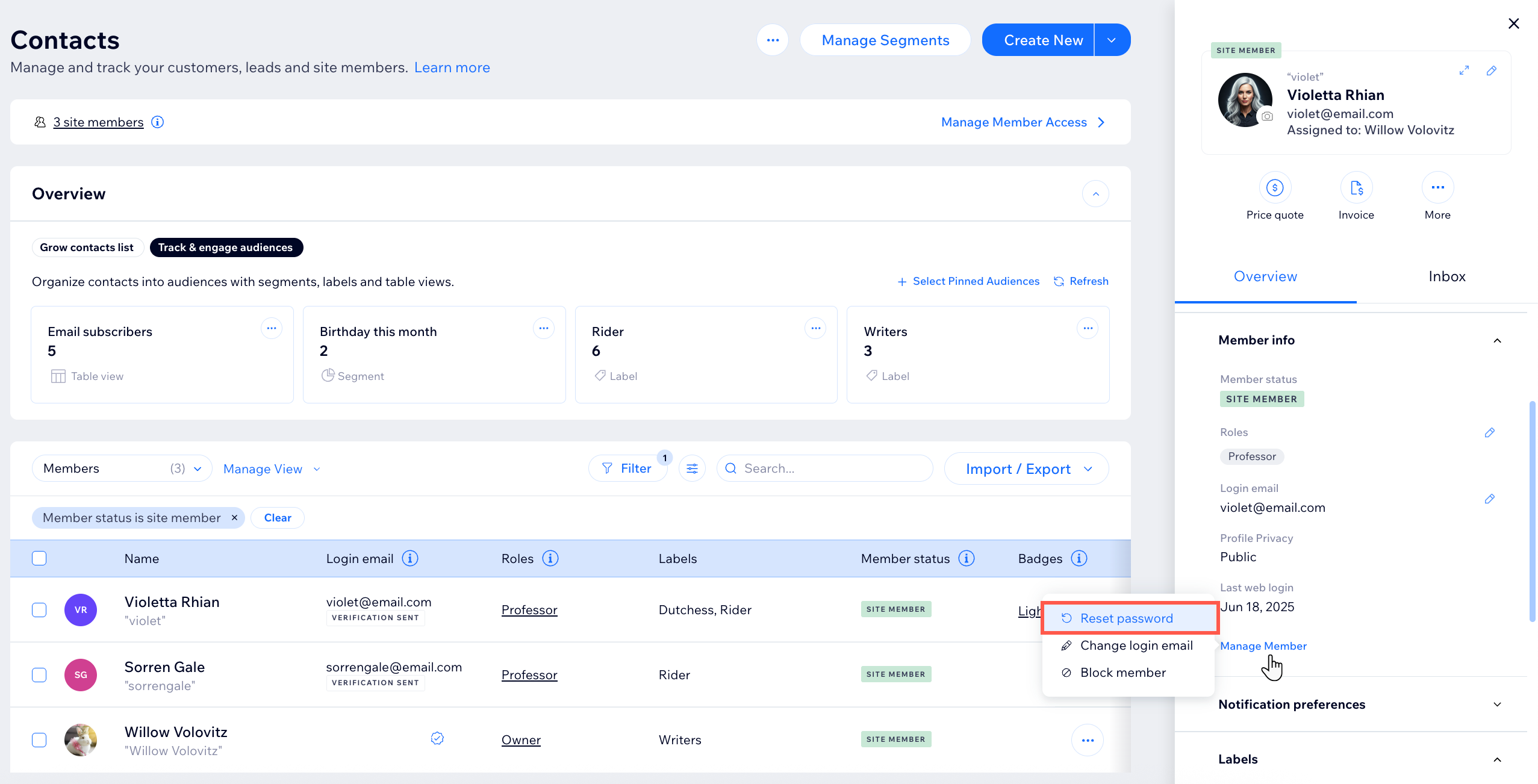
Hinweis:
Mitglieder erhalten keine Benachrichtigung oder E-Mails zum Zurücksetzen des Passworts, wenn du ihr Passwort zurücksetzt. Stattdessen sehen sie auf dem Anmelde-Screen eine Nachricht, dass ihr Passwort zurückgesetzt wurde. Sie müssen dann auf das Symbol für Passwort vergessen? klicken, um ein neues Passwort festzulegen.
Das Passwort eines Mitglieds zurücksetzen
Du kannst die Kontaktkarte eines Website-Mitglieds aufrufen, um sein Passwort zurückzusetzen. Die Kontaktkarte öffnet sich in einem Panel auf der rechten Seite, nachdem das Mitglied aus der Liste ausgewählt wurde.
Um das Passwort eines Mitglieds zurückzusetzen:
- Öffne deine Kontaktliste in deiner Website-Verwaltung.
- Klicke auf das entsprechende Website-Mitglied in der Liste, um dessen Kontaktkarte in einem Panel auf der rechten Seite zu öffnen.
- (In der Kontaktkarte) Klicke unter Mitgliedsinformation auf Mitglied verwalten.
- Klicke auf Passwort zurücksetzen.
- Klicke im Pop-up-Fenster zum Bestätigen auf Zurücksetzen.
Häufig gestellte Fragen (FAQ)
Unten findest du Antworten auf häufig gestellte Fragen zum Zurücksetzen von Mitgliederpasswörtern.
Können meine Mitglieder ihre eigenen Passwörter selbst zurücksetzen?
Kann ich die Passwörter aller meiner Mitglieder auf einmal zurücksetzen?
Können auch meine Website-Mitbearbeiter Passwörter zurücksetzen?
Kann ich die Passwörter meiner Mitbearbeiter oder anderer Eigentümer zurücksetzen?
Warum erhält mein Website-Mitglied keine E-Mail zum Zurücksetzen des Passworts?


